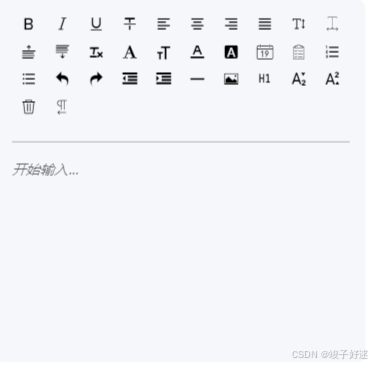LeetCode 707 题:设计链表(Design Linked List)
题目描述
设计一个支持以下操作的链表实现:
MyLinkedList(): 设计并初始化一个空链表。get(index): 获取链表中第index个节点的值。如果索引无效,则返回 -1。addAtHead(val): 在链表的第一个元素前添加一个值为val的节点。addAtTail(val): 在链表的最后一个元素后添加一个值为val的节点。addAtIndex(index, val): 在链表的第index个节点之前添加值为val的节点。如果index大于链表的长度,则不会插入节点。deleteAtIndex(index): 删除链表中第index个节点,如果索引无效,则不删除节点。
解题思路
我们可以使用链表来实现这些功能,链表的基本操作包括:在头部插入、尾部插入、按索引插入、删除元素。为了高效实现这些操作,我们需要:
addAtHead()和addAtTail()都是常数时间操作。addAtIndex()和deleteAtIndex()需要通过遍历链表找到指定的位置,因此它们的时间复杂度为 O ( n ) O(n) O(n),其中 n n n 是链表的长度。
我们使用虚拟头节点来简化边界条件的处理。
代码实现与逐行详解
#include <stdio.h>
#include <stdlib.h>// 链表节点结构
struct ListNode {int val;struct ListNode *next;
};// 链表类
struct MyLinkedList {struct ListNode *head;
};// 创建一个新节点
struct ListNode* createNode(int val) {struct ListNode* newNode = (struct ListNode*)malloc(sizeof(struct ListNode));newNode->val = val;newNode->next = NULL;return newNode;
}// 初始化链表
struct MyLinkedList* myLinkedListCreate() {struct MyLinkedList* obj = (struct MyLinkedList*)malloc(sizeof(struct MyLinkedList));obj->head = createNode(0); // 创建一个虚拟头节点,简化操作return obj;
}// 获取链表第 index 个节点的值
int myLinkedListGet(struct MyLinkedList* obj, int index) {struct ListNode* current = obj->head->next; // 从虚拟头节点的下一个开始for (int i = 0; i < index && current != NULL; i++) {current = current->next;}return (current == NULL) ? -1 : current->val;
}// 在链表头部添加一个值为 val 的节点
void myLinkedListAddAtHead(struct MyLinkedList* obj, int val) {struct ListNode* newNode = createNode(val);newNode->next = obj->head->next;obj->head->next = newNode;
}// 在链表尾部添加一个值为 val 的节点
void myLinkedListAddAtTail(struct MyLinkedList* obj, int val) {struct ListNode* newNode = createNode(val);struct ListNode* current = obj->head;while (current->next != NULL) {current = current->next;}current->next = newNode;
}// 在链表第 index 个位置之前添加一个值为 val 的节点
void myLinkedListAddAtIndex(struct MyLinkedList* obj, int index, int val) {if (index < 0) return;struct ListNode* current = obj->head;for (int i = 0; i < index && current != NULL; i++) {current = current->next;}if (current == NULL) return; // 如果当前节点为空,说明索引超出链表长度struct ListNode* newNode = createNode(val);newNode->next = current->next;current->next = newNode;
}// 删除链表第 index 个位置的节点
void myLinkedListDeleteAtIndex(struct MyLinkedList* obj, int index) {struct ListNode* current = obj->head;for (int i = 0; i < index && current != NULL; i++) {current = current->next;}if (current == NULL || current->next == NULL) return; // 索引无效,或者没有需要删除的节点struct ListNode* toDelete = current->next;current->next = current->next->next;free(toDelete);
}// 释放链表
void myLinkedListFree(struct MyLinkedList* obj) {struct ListNode* current = obj->head;while (current != NULL) {struct ListNode* toDelete = current;current = current->next;free(toDelete);}free(obj);
}// 打印链表
void printList(struct MyLinkedList* obj) {struct ListNode* current = obj->head->next;while (current != NULL) {printf("%d -> ", current->val);current = current->next;}printf("NULL\n");
}
代码逐行详解
1. 链表节点结构体定义
struct ListNode {int val;struct ListNode *next;
};
- 链表节点定义:定义了一个链表节点
ListNode,包含两个成员:val:节点的值。next:指向下一个节点的指针。
2. 创建新节点函数
struct ListNode* createNode(int val) {struct ListNode* newNode = (struct ListNode*)malloc(sizeof(struct ListNode));newNode->val = val;newNode->next = NULL;return newNode;
}
- 创建节点:通过
malloc动态分配内存,创建一个新的节点,并初始化节点的值和next指针。
3. MyLinkedList 结构体与初始化
struct MyLinkedList* myLinkedListCreate() {struct MyLinkedList* obj = (struct MyLinkedList*)malloc(sizeof(struct MyLinkedList));obj->head = createNode(0); // 创建一个虚拟头节点,简化操作return obj;
}
- 初始化链表:创建一个
MyLinkedList对象,并为其分配内存。为了简化链表操作,创建了一个虚拟头节点head,初始值为 0。
4. 获取链表第 index 个节点的值
int myLinkedListGet(struct MyLinkedList* obj, int index) {struct ListNode* current = obj->head->next;for (int i = 0; i < index && current != NULL; i++) {current = current->next;}return (current == NULL) ? -1 : current->val;
}
- 获取节点值:从链表头节点开始,遍历到第
index个节点。如果找到了该节点,则返回其值;否则返回-1。
5. 在链表头部添加节点
void myLinkedListAddAtHead(struct MyLinkedList* obj, int val) {struct ListNode* newNode = createNode(val);newNode->next = obj->head->next;obj->head->next = newNode;
}
- 在头部插入节点:创建一个新节点并将其插入到链表的头部。更新虚拟头节点
head的next指针指向新节点。
6. 在链表尾部添加节点
void myLinkedListAddAtTail(struct MyLinkedList* obj, int val) {struct ListNode* newNode = createNode(val);struct ListNode* current = obj->head;while (current->next != NULL) {current = current->next;}current->next = newNode;
}
- 在尾部插入节点:遍历链表直到找到最后一个节点,将新节点插入到该节点的
next指针位置。
7. 在指定索引处添加节点
void myLinkedListAddAtIndex(struct MyLinkedList* obj, int index, int val) {if (index < 0) return;struct ListNode* current = obj->head;for (int i = 0; i < index && current != NULL; i++) {current = current->next;}if (current == NULL) return;struct ListNode* newNode = createNode(val);newNode->next = current->next;current->next = newNode;
}
















![[Qt]常用控件介绍-多元素控件-QListWidget、QTableWidget、QQTreeWidget](https://i-blog.csdnimg.cn/direct/85a50c646d24470b9233c73202ee5e51.png)